
NECモバイルPOS連携の設定方法を教えてください。

各種マニュアルのダウンロード
【連携マニュアル】
NECモバイルPOSの設定方法などが記載されたマニュアルをダウンロードいただけます。
「NECモバイルPOS 連携マニュアル」をダウンロード
【お取扱いマニュアル】
NECモバイルPOS連携時にご注意いただきたい点や、トラブルシューティングについて記載されたマニュアルをダウンロードいただけます。
「NECモバイルPOS お取扱いマニュアル」をダウンロード
NECモバイルPOSについては下記サイトをご参照ください。
(関連リンク)https://jpn.nec.com/mobile-pos/index.html
NECモバイルPOSの設定方法
① 管理画面にて、 [設定] – [全般設定]をタップします
② [管理画面]タブ – [NECモバイルPOSレジ連携機能]を有効にし[保存する]をタップします
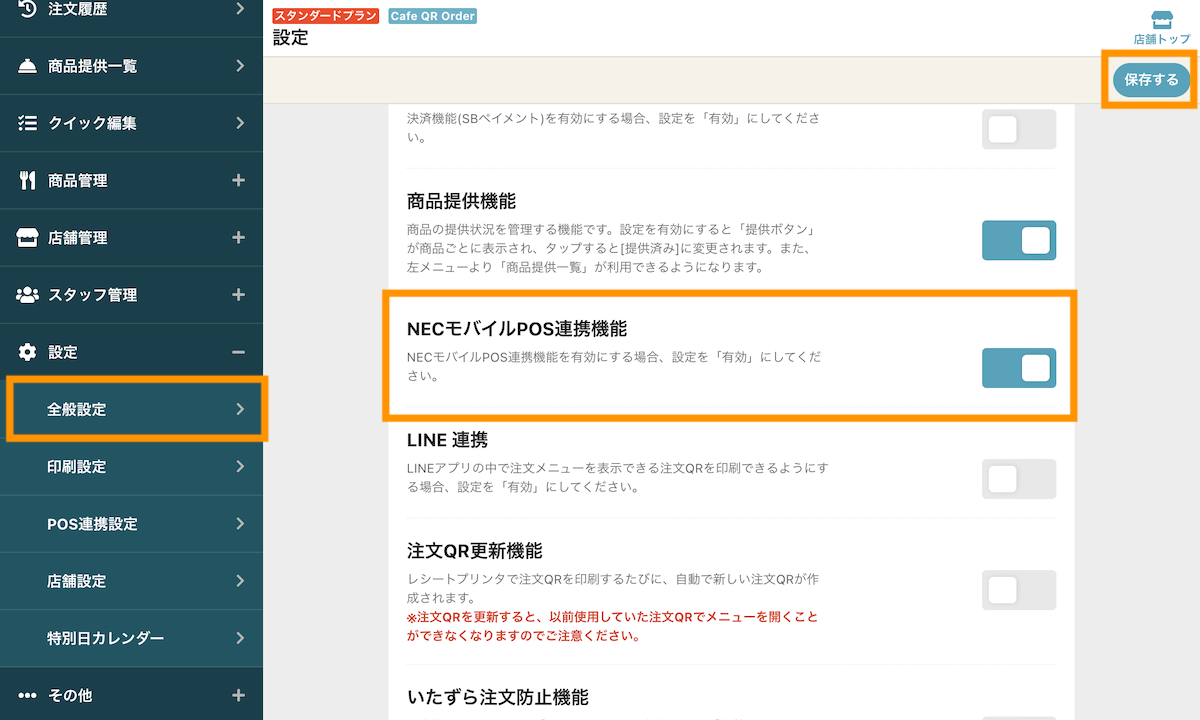
③ 左メニューに表示された[POS連携設定]をタップします
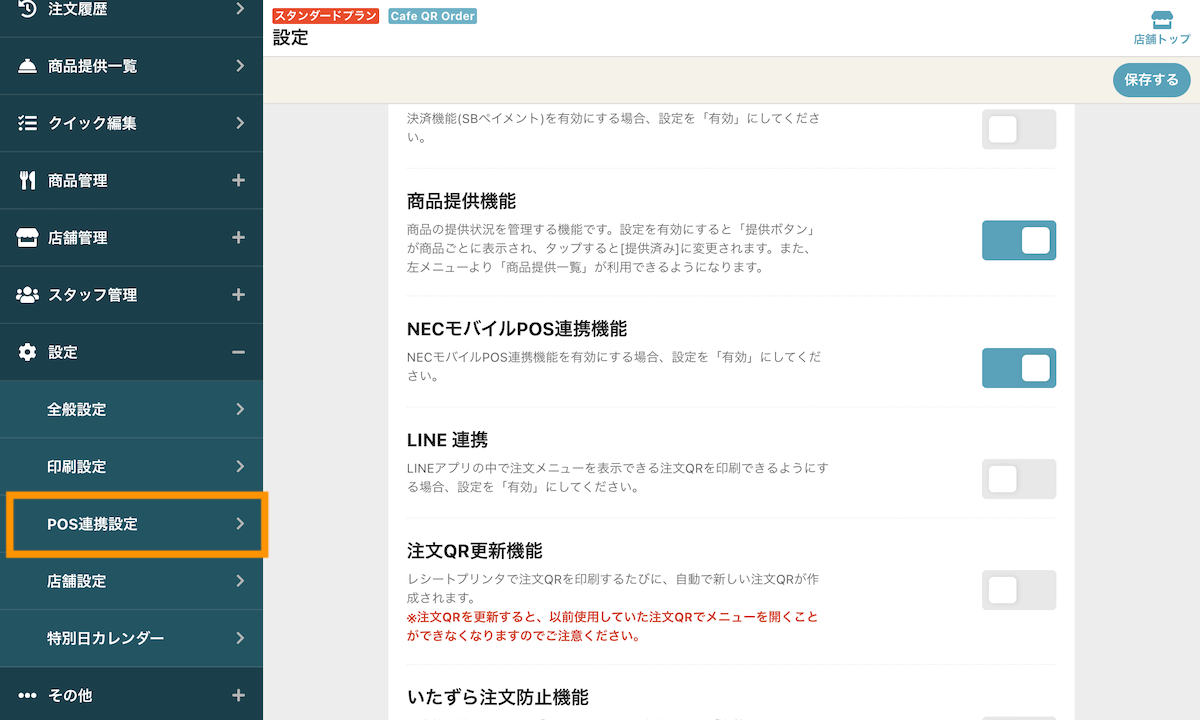
④ NECモバイルPOS管理画面にて、「事業者ID」と「アクセストークン」を確認します
NECモバイルPOS管理画面の[連携設定管理] – [アクセストークン設定]より、それぞれの情報を確認できます。
⑤ ④を確認後、POS連携設定画面で「事業者ID」と「アクセストークン」を入力して保存します
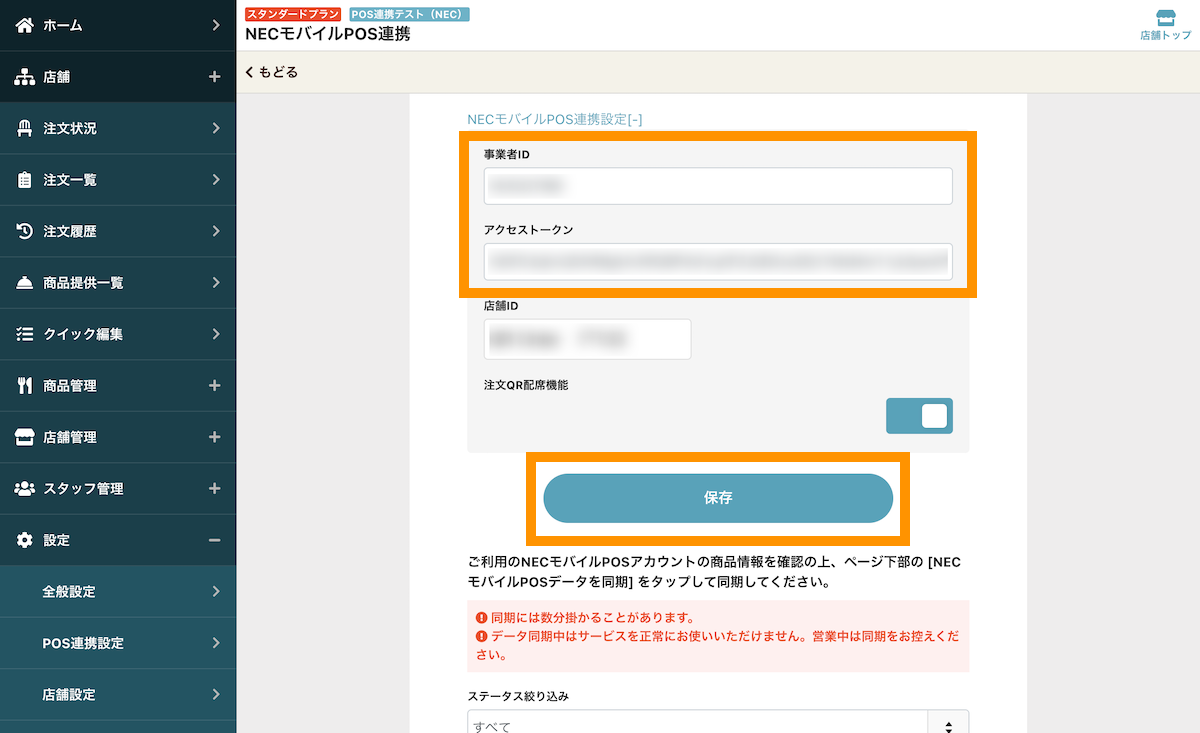
⑥ [店舗ID]よりご利用の店舗を選択して保存します
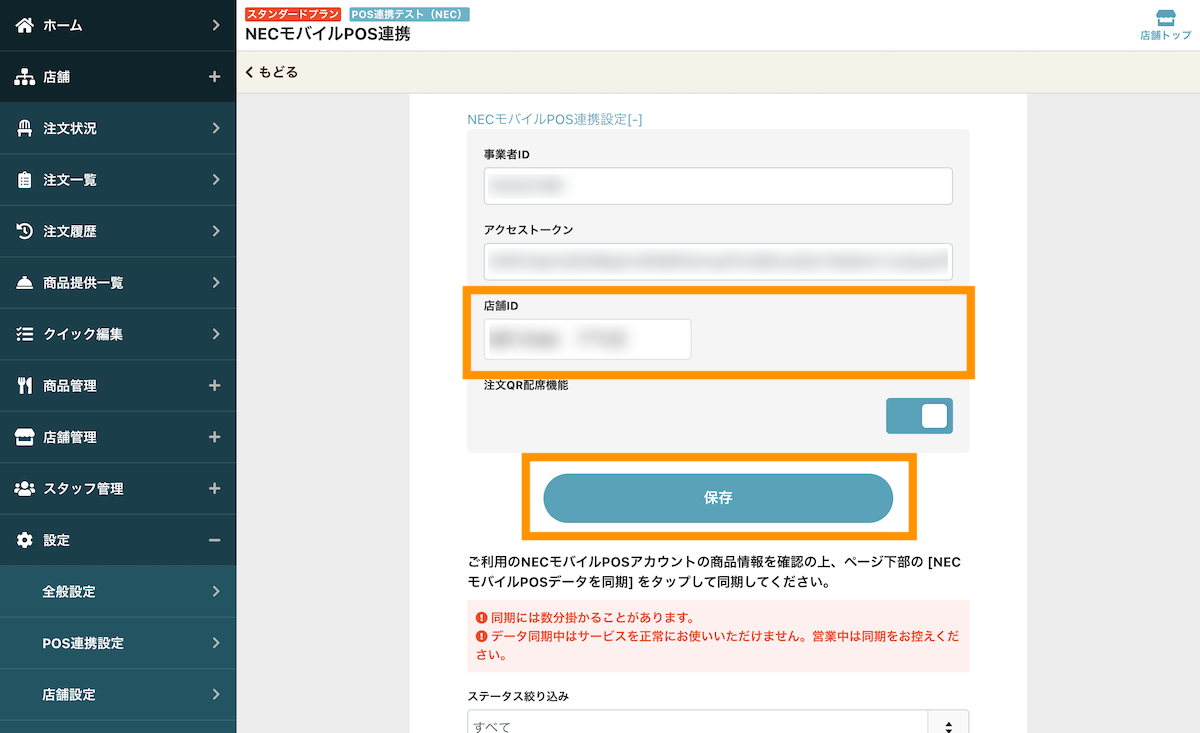
⑦ QR Order側に同期したい「商品」「カテゴリ」「テーブル」にチェックを入れて選択します
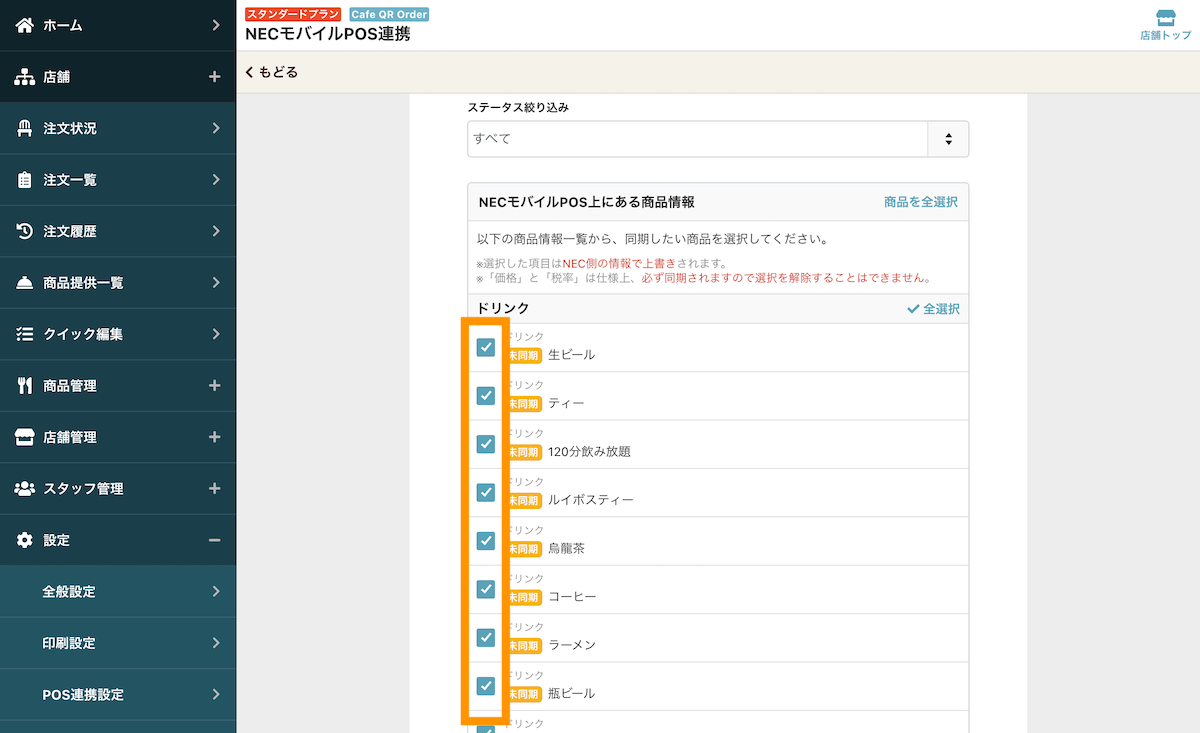
⑧ [NECモバイルPOSデータを同期]をタップします
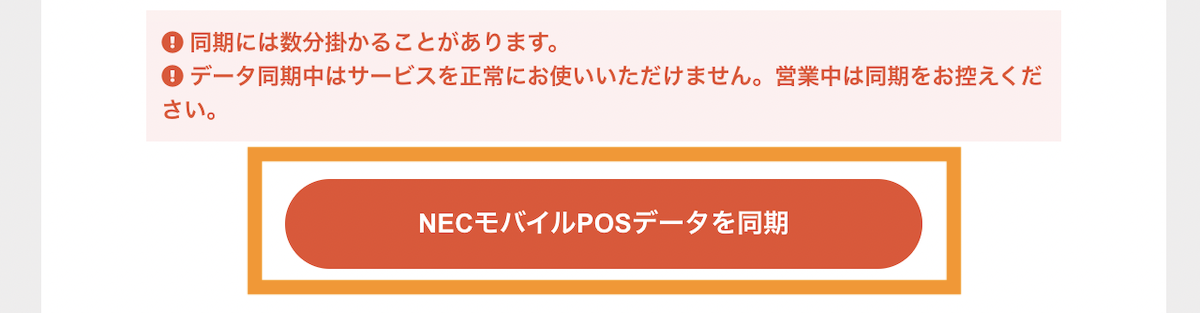
⑨ 以上で設定は完了です
(注意事項)
※ 同期には数分掛かることがあります
※ データ同期中はサービスを正常にお使いいただけません。店舗の営業中は同期をお控えください
※ 同期後、商品とカテゴリと注文QRを[販売中][表示する][使用可能]へ変更してご利用ください